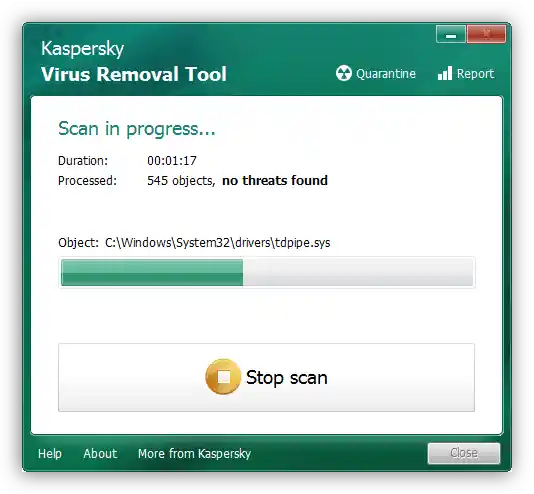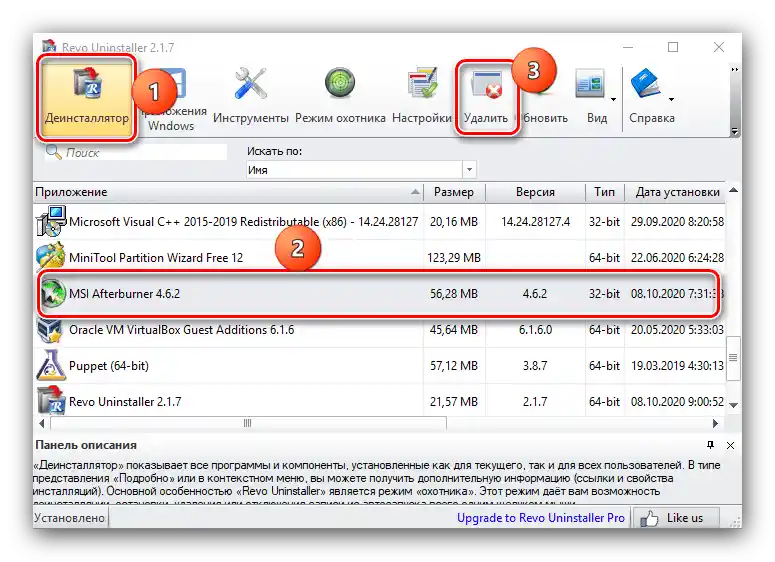Vsebina:
Način 1: Vklop spremljanja
Običajno je obravnavana funkcija privzeto aktivna – osnovne možnosti spremljanja zmogljivosti računalnika bi se morale prikazovati. Vendar pa so v nekaterih primerih ustrezne možnosti lahko izklopljene iz različnih razlogov. Na naši spletni strani že obstaja material glede aktivacije te možnosti – uporabite povezavo naprej.
Podrobnosti: Kako vklopiti spremljanje v MSI Afterburner
Način 2: Popolna ponovna namestitev MSI Afterburner
Za funkcije spremljanja v Afterburnerju je odgovoren zunanji modul Riva System Tuner, ki je sestavni del celotnega paketa programske opreme. V primeru težav z njim se priporoča ponovna namestitev programske opreme MSI.
- Pred začetkom postopkov prenesite aktualno različico programa.
- Za učinkovitejše reševanje naloge uporabite zunanji deinstalator – na primer, široko znani Revo Uninstaller: prenesite program po predlagani povezavi in ga namestite na ciljni računalnik.
- Zaženite orodje in preidite na zavihek "Deinstalator", če to ni bilo samodejno. Poiščite zapis, ki ustreza Afterburnerju, ga označite s klikom levega gumba miške in pritisnite "Odstrani".
![Začnite z odstranitvijo programske opreme za ponovno namestitev, da omogočite spremljanje v MSI Afterburner]()
V naslednjem oknu kliknite "Nadaljuj".
- Začel se bo standardni postopek deinstalacije – uporabite ga, da odstranite osnovne podatke MSI Afterburner. Po vrnitvi v okno Revo Uninstaller bo aplikacija ponudila, da izbriše preostale datoteke in vnose v registru – to je tisto, kar loči popolno deinstalacijo od običajne.Za naš primer bo dovolj tudi način "Zmeren" – izberite ga, nato pritisnite "Skeniraj".
- Na prvem zavihku so prisotne preostale vpisane vrednosti v registru, kliknite "Izberi vse" – "Izbriši", nato pa kliknite gumb "Naprej".
![Odstranite ostanke programske opreme iz registra za ponovno namestitev in omogočite spremljanje v MSI Afterburner]()
Pritisnite "Da".
- Na naslednjem zavihku boste pozvani, da se znebite preostalih datotek – prav tako izberite in izbrišite vse s pritiskom na ustrezne gumbe, nato pa kliknite "Končano". Prepričajte se, da so vsi vnosi povezani z MSI izginili s seznama Revo Uninstaller, nato zaprite program in ponovno zaženite računalnik.
- Izvedite namestitev paketa Afterburner, nato omogočite prikazovanje nadzora – zdaj ne bi smelo biti nobenih napak pri njegovem delovanju.

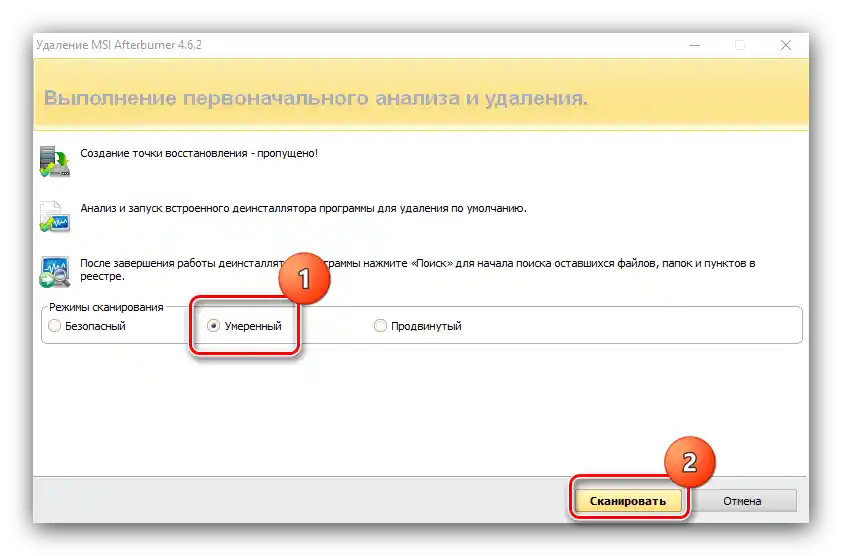
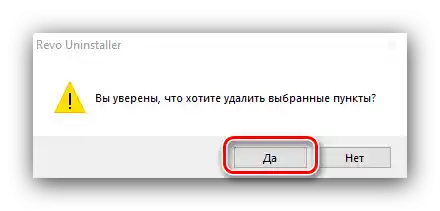
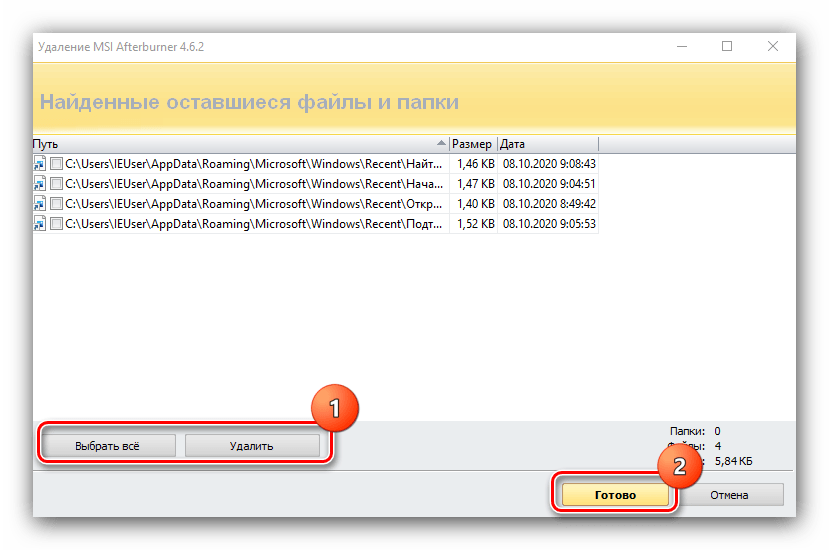
Na splošno tako radikalni ukrepi v večini situacij rešijo težavo. Če pa to ne deluje, uporabite enega od naslednjih načinov.
Način 3: Odstranitev drugih aplikacij z overlayi
Znani so primeri, ko nadzor MSI Afterburner lahko povzroči konflikte z drugimi aplikacijami, ki uporabljajo prikazovanje overlayov – na primer, OBS, Fraps ali vgrajeno rešitev v Steam. Nekatere programe bo morda treba odstraniti z metodami, opisanimi v prejšnjem delu, medtem ko lahko sredstvo iz trgovine Valve odstranite preko njegovih nastavitev.
- Odprite program, nato pa uporabite možnosti "Steam" – "Nastavitve".
- Pojdite na zavihek "V igri" in odstranite kljukico pri možnosti "Omogoči overlay Steam".
- Prav tako lahko način nadzora Steama izklopite za vsako igro posebej.Zaprite "Nastavitve" in pojdite v "Knjižnico".
- Poiščite v seznamu na levi igro, za katero želite onemogočiti overlay, kliknite nanjo z desno miškino tipko in izberite možnost "Lastnosti".
- Odprla se bo zavihek "Splošno", kjer se nahaja iskan opcija – odstranite kljukico, nato pa pritisnite "Zapri".

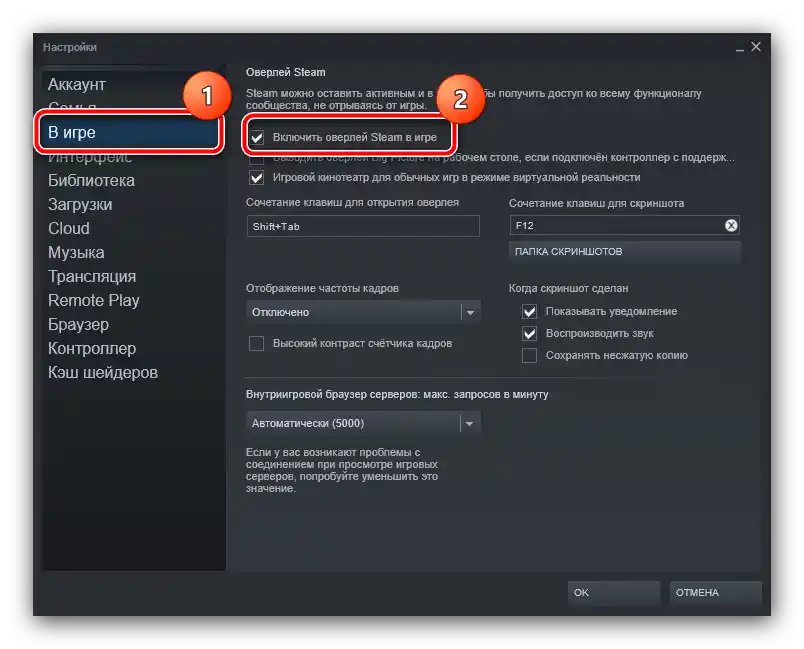

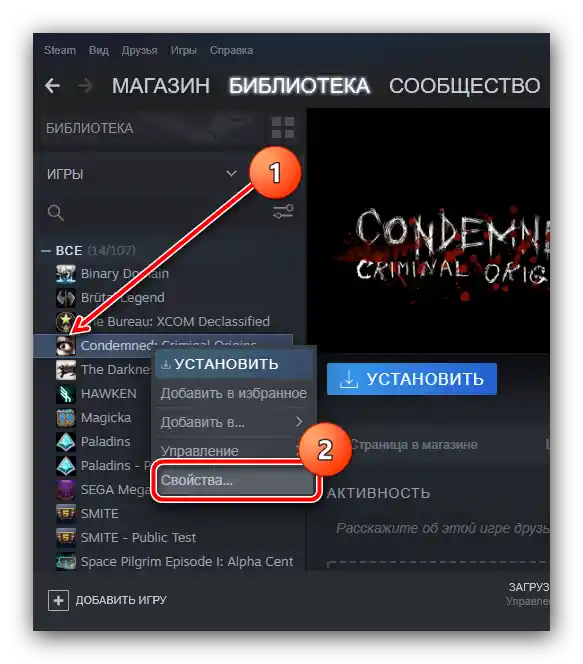
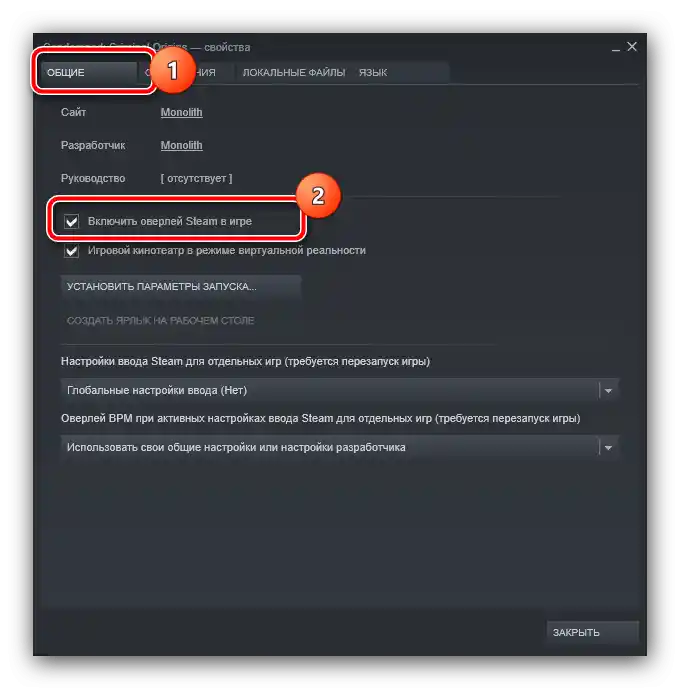
Če je bila težava v konfliktu programske opreme, bi morale zgoraj navedene priporočila to odpraviti.
Način 4: Boj proti računalniškim virusom
Občasno lahko vključitev overlay-a v MSI Afterburner ovira zlonamerna programska oprema, ki povzroča konflikte s programom iz istih razlogov kot uporabna programska oprema. Seveda je težje znebiti se zlonamerne programske opreme kot običajnih aplikacij, vendar postopek ne bo povzročil veliko težav, če se boste držali navodil, ki jih je napisal eden naših avtorjev.
Več: Boj proti računalniškim virusom